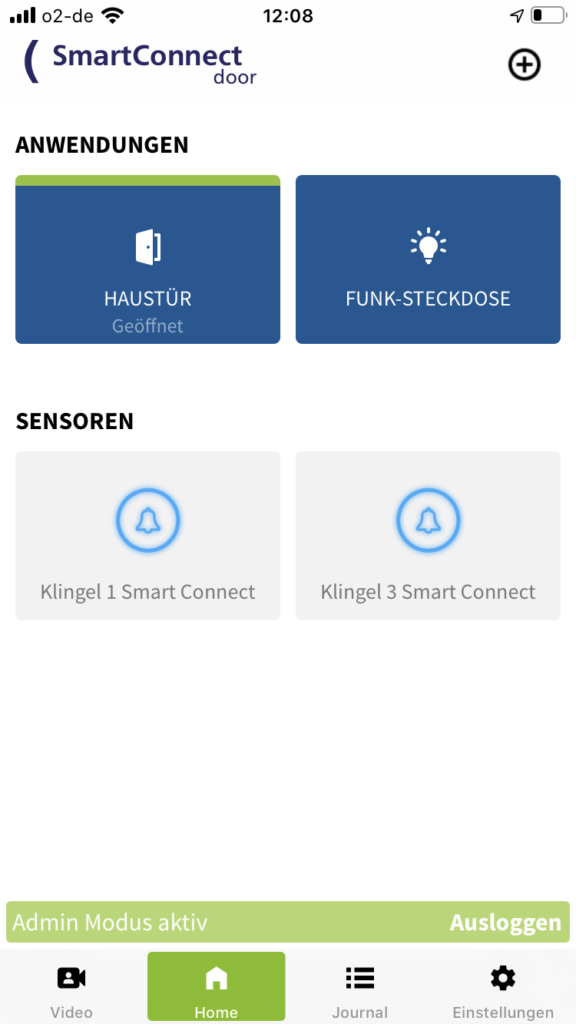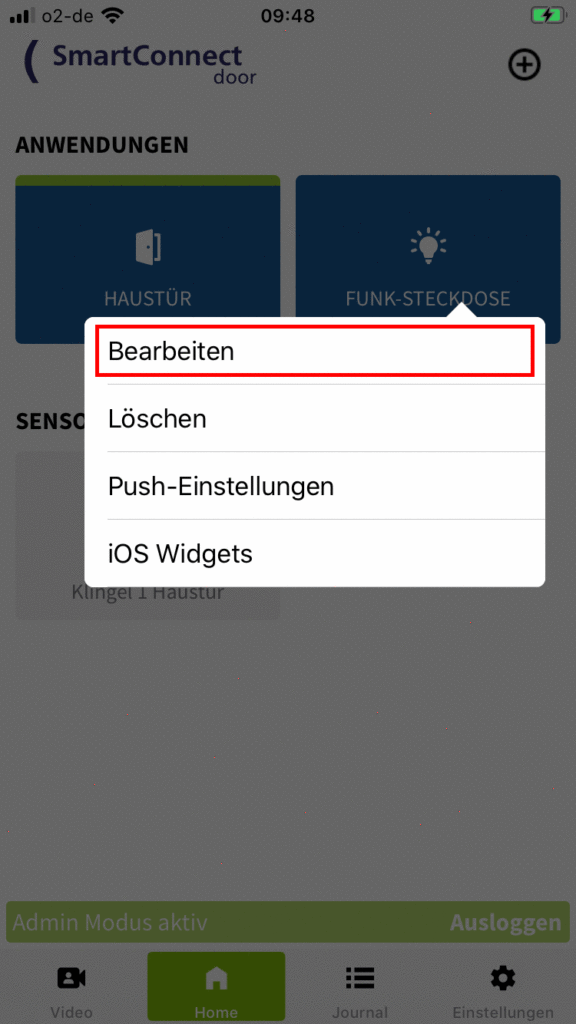Zur Bearbeitung der Einstellungen einer Anwendung ist ausschließlich ein Administrator berechtigt. Melden Sie sich daher mit Ihren Administrator-Zugangsdaten an (siehe Kapitel Administratoren und Benutzer) und folgen den nachstehenden Schritten.
Um die Anordnung der Anwendungen zu ändern Drücken und Halten sie den Button einer Anwendung bis er sich vergrößert. Bewegen Sie den Button nun an die gewünschte Position und lassen Sie ihn wieder los.
Bearbeiten
Im Bearbeiten-Bereich einer Anwendung haben Sie die Möglichkeit, verschiedene Einstellungen für die Anwendung vorzunehmen.
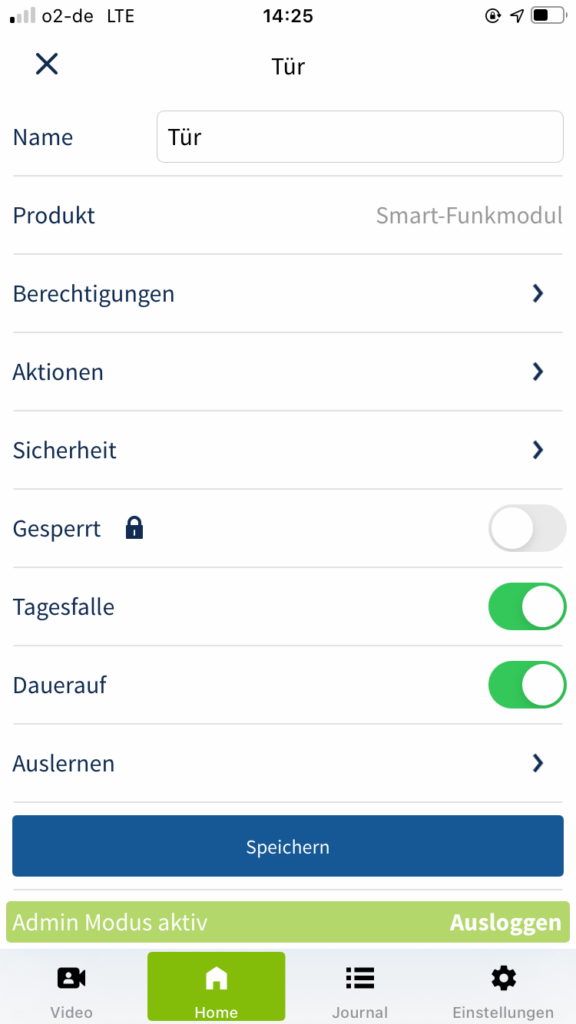
- Name
Der Nam der Anwendung muss eindeutig und max. 20 Zeichen lang sein. - Produkt
Zeigt an, welches technische Produkt für die Anwendung verwendet wird. Beispiel:
Produkt: Funkmodul zur Ansteuerung des Motorschloss
Anwendung: Haustür - Berechtigungen
Ausführliche Informationen zur Vergabe und Verwaltung von Berechtigungen finden Sie im Kapitel Berechtigungen für Anwendungen. - Aktionen
Durch Aktionen läßt sich die Ausführung mehrerer Anwendungen miteinander verknüpfen. - Sicherheit
Um versehentliche Öffnungen zu verhindern, kann unter „Sicherheit“ eingestellt werden, dass eine Anwendung bei Fernzugriff erst nach einer weiteren Bestätigung in der App geschaltet wird (zweistufige Öffnung).
Ist SecureTouch aktiviert, erfolgt die Türöffnung bei Berührung einer SmartTouch Griffstange innerhalb 10 Sekunden nach Freigabe in der App. - Gesperrt
Durch Aktivierung des Schalters Gesperrt kann die Anwendung nicht mehr betätigt werden. Im Home-Screen werden gesperrte Anwendungen nicht mehr angezeigt (bzw. beim Administrator ausgegraut). - Tagesfalle
Durch Aktivierung / Deaktivierung des Schalters kann die Anwendung Tagesfalle geschaltet werden. - Dauer-Auf
Durch Aktivierung / Deaktivierung des Schalters kann für die Anwendung Dauer-Auf geschaltet werden. - Auslernen
Ausführliche Informationen zum Auslernen einer Anwendung finden Sie im Kapitel Anwendung auslernen & löschen.
Je nach Anwendung bzw. Produkt kann es sein, dass Sie mehr oder weniger Einstellmöglichkeiten haben. Beispielsweise werden die Schalter Tagesfalle bzw. Dauerauf nur angezeigt, wenn die Funktionen von der Firmware-Version des SmartTouch Funkmoduls unterstützt werden. Weitere Informationen zu den beiden Funktionen finden Sie im Kapitel Tagesfalle & Dauerauf.
Löschen
Wie sie Anwendungen löschen bzw. auslernen, ist im Kapitel Anwendung auslernen & löschen ausführlich beschrieben.
Push-Einstellungen
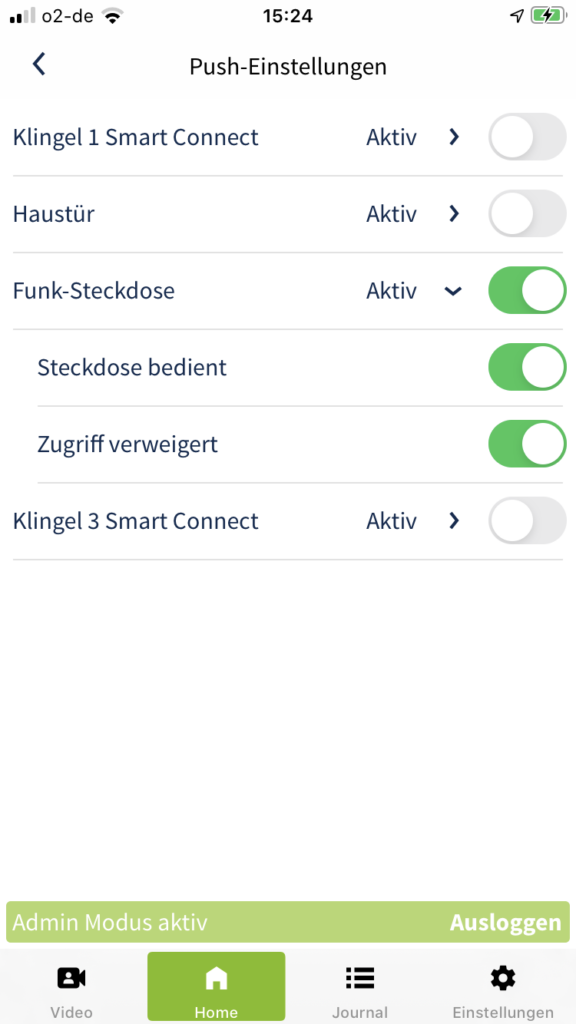
Hier haben Sie die Möglichkeit, die Push-Einstellungen für alle Anwendungen zu verwalten. Je nach Anwendung können Sie genau festlegen für welche Ereignisse der Anwendung Sie Push-Mitteilungen erhalten wollen. Klicken Sie hierfür auf den Namen der Anwendung und aktivieren Sie die entsprechenden Schalter.
Die Bearbeitung der Push-Einstellungen kann ebenfalls von Benutzern ohne Administratorrechte vorgenommen werden.
iOS Widgets
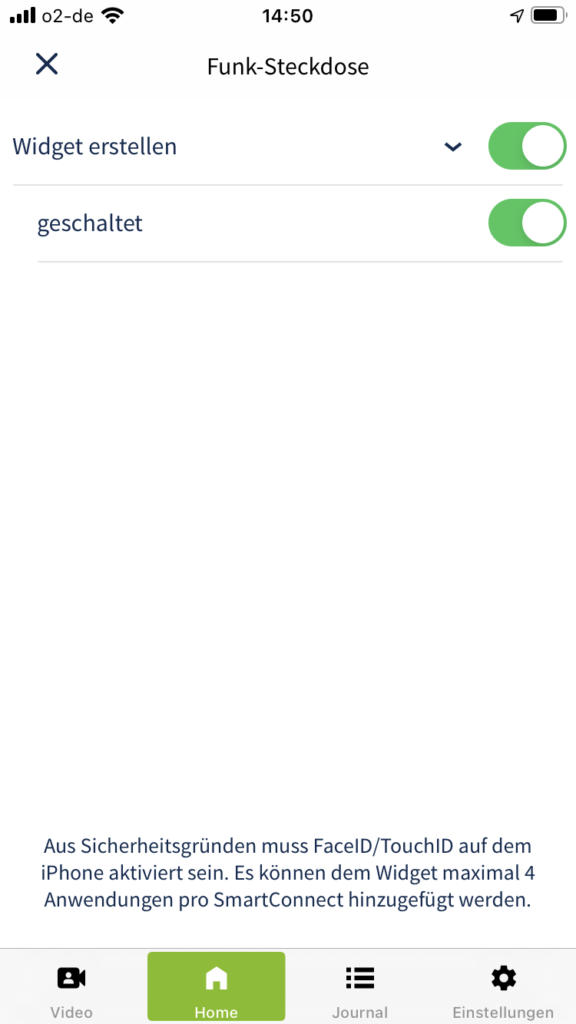
Im Bereich iOS Widgets haben Sie die Möglichkeit, Widgets für die angelegten Anwendungen anzulegen. Diese stehen Ihnen dann zum Schnellzugriff im Widget-Bereich bzw. im Home-Screen Ihres Smartphones zur Verfügung. Je nach Anwendung können Sie genau definieren, für welche Ereignisse Sie ein Widget anlegen möchten. Klicken Sie zur genauen Definition auf die Anwendung und aktivieren Sie die entsprechenden Schalter in der Liste.
Um die in der SmartConnect App angelegten Widgets auf Ihrem Smartphone nutzen zu können, müssen Sie diese über Ihr Smartphone dem Widget- bzw. Home-Bereich hinzufügen (Siehe Widgets auf dem iPhone und iPod touch verwenden).
Die Bearbeitung von iOS Widgets kann ebenfalls von Benutzern ohne Administratorrechte vorgenommen werden.